Capitolo 4: freecom hard drive protection tool, 1 configurare la protezione password – Freecom Tough Drive Custom Manuale d'uso
Pagina 11
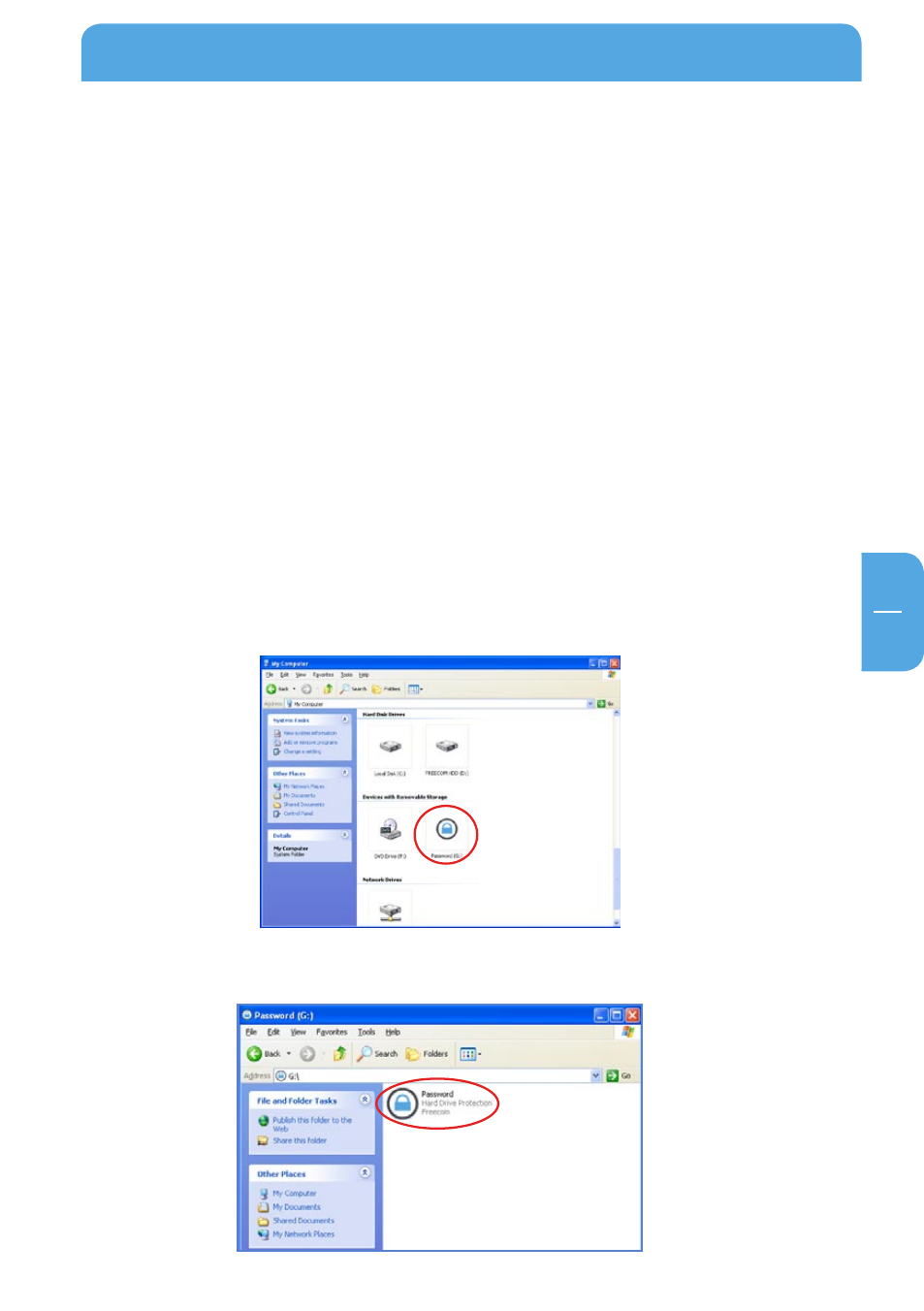
11
IT
4
Freecom Hard Drive Protection Tool
Capitolo 4: Freecom Hard Drive Protection Tool
4.1 Modalità d’uso dell’ Hard Drive Protection Tool Freecom (PC)
Il Freecom ToughDrive Custom è equipaggiato con un dispositivo password. In grado di
fornire la migliore difesa possibile. Ciò significa che i dati sono sempre protetti. Anche se
il disco interno viene estratto dalla sua custodia e collegato ad un altro computer non è
comunque possibile accedere ai dati.
Per i periodi in cui il vostro PC rimane spento o in stato di risparmio energetico, noi con-
sigliamo di distaccare completamente il ToughDrive Custom, in modo da riattivare la
password di protezione. Alcuni PCs continuano a rifornire gli apparecchi USB anche in stato
di risparmio energetico. In questo caso voi rimanete collegati con la vostra password.
4.1.1 Configurare la protezione password
1. Collegare il Freecom ToughDrive Custom al PC. Sotto “Risorse del computer” vengono
visualizzati un disco fisso (“FREECOM HDD”) ed un CD-ROM virtuale (“Password”).
Il CD-ROM virtuale è una partizione non cancellabile del ToughDrive Custom, nella
quale è memorizzato il software di protezione Freecom per dischi fissi (Freecom Hard
Drive Protection). Ciò garantisce che l’applicazione di protezione password sia sempre
disponibile, quando occorre e che non possa essere cancellata accidentalmente.
2. Se il CD-ROM virtuale non si apre automaticamente, dopo aver collegato il disco fisso,
è necessario un doppio click sulla sua icona (“Password”) per aprirlo.